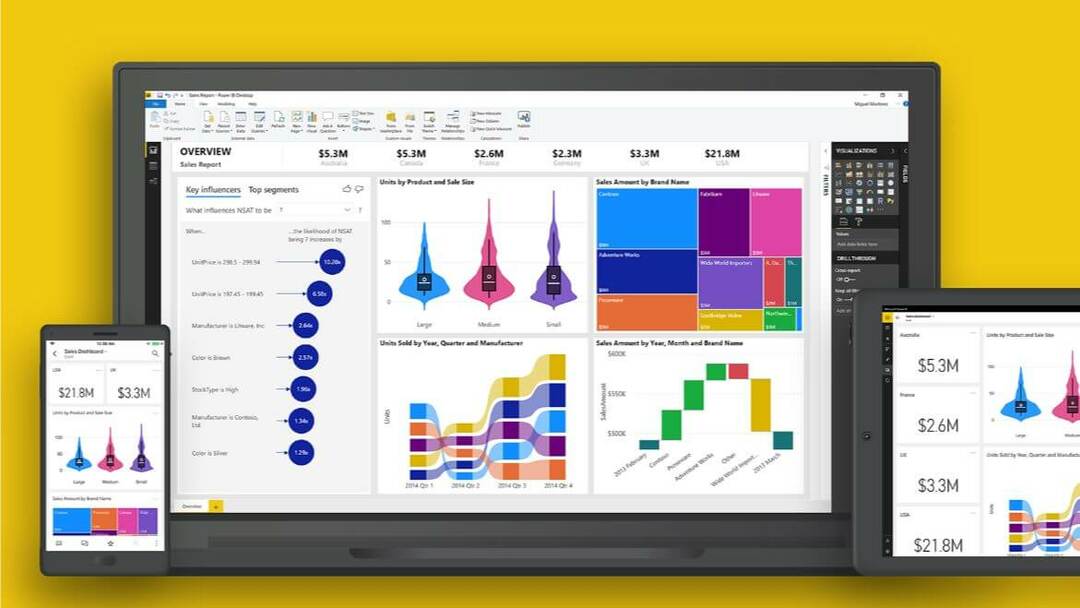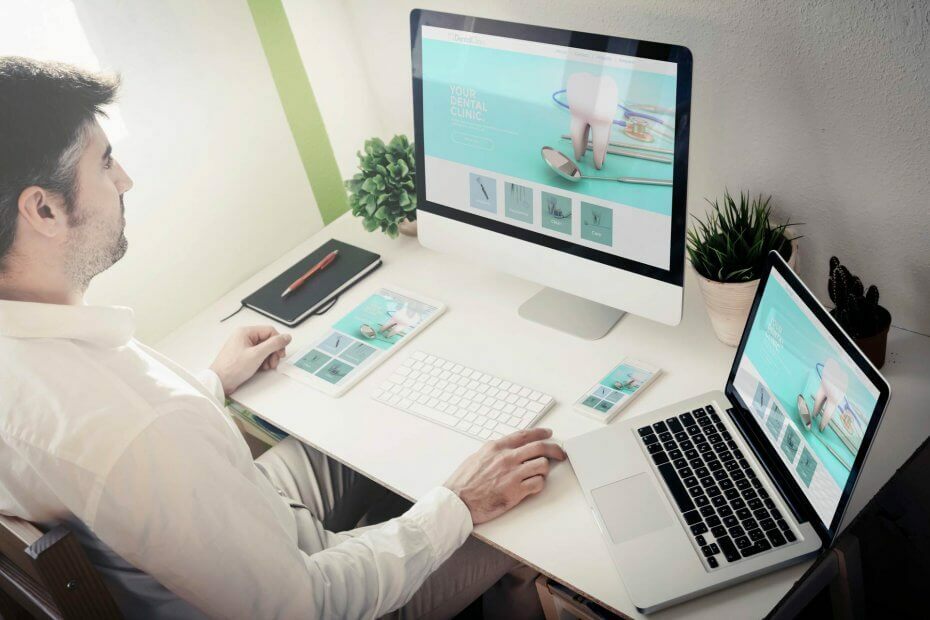장기간 Apple 사용자가 2013 년 말 Retina MacBook 장치에 Windows 8.1을 설치하는 데 문제가 있습니다.
우리는 Windows 8.1 설치 프로세스에 결함이 있습니다., 심지어 일부 만들기 Windows 8.1을 제거하고 싶습니다., 거의 불가능합니다. 이제 많은 Apple 사용자가 Bootcamp를 통해 Windows 8.1을 설치할 수 없음 최근 출시 된 2013 년 후반 13 인치 및 15 인치 Retina MacBook 노트북에서.
Windows 8.1을 설치하는 동안 발생하는 오류는 Boot Camp가 Windows 8 또는 Windows 8.1을 설치하기 위해 생성 한 파티션에 나타나는 것 같습니다. USB 드라이브를 통해 Windows 8.1을 설치하고 외부를 통해 DVD를 설치하려고 할 때 여러 번 사용자가 정지 및 복사 오류를 받았습니다. SuperDrive.
Apple 사용자는 2013 년 후반 MacBook 노트북에 Windows 8.1을 제대로 설치할 수 없습니다.
많은 사용자에게 다음과 같은 오류 메시지가 표시됩니다.“Windows는 다음 설치 단계로 부팅하도록 컴퓨터를 준비 할 수 없습니다. Windows를 설치하려면 설치를 다시 시작하십시오..” 대부분의 사용자는 BootCamp가 Windows 8.1 용 드라이버를 업데이트하지 않았기 때문에 발생한다고 생각하며 해당 주제에 대한 수천 개의 뷰를 가진 스레드도 있습니다. 다음은 포럼 회원이 공유하고 다른 많은 사람들이 찬성 할 수있는 해결책 중 하나입니다.
- 매버릭스 설정 및 업데이트 및 재부팅
- 부트 캠프 어시스턴트를 열고 하위 2 개 옵션 만 확인하십시오.
- USB 플래시 드라이브 삽입 (부트 캠프 드라이버 설치용)
- Windows 8 또는 8 전문가 용 정품으로 USB 또는 DVD 드라이브를 연결합니다.
- 파티션 크기를 선택하십시오. 적어도 80GB를 권장하지만 필요에 따라 제안합니다.
- Windows 부트 캠프 USB 만들기가 완료되면 Windows를 설치하기 위해 다시 시작하기 전에 USB 드라이브를 꺼냅니다.
- 설치 화면에있을 때 파티션 0s4가 창을 설치할 수 없다는 메시지가 표시됩니다. 해당 Windows 파티션을 강조 표시하고 삭제를 클릭 한 다음 강조 표시하고 형식을 선택하십시오.
- 설치를 계속하려면 다음을 클릭하십시오.
- win 8에서 부트 캠프 설치 프로그램과 모든 Windows 8 업데이트를 실행하십시오. 재시작
- Windows 스토어로 이동하여 Windows 8.1 업데이트를 선택하고 설치를 클릭하십시오.
- 다시 시작하면 8.1 완료입니다. 즐겨.
일부 사용자는 특히 13 인치 버전에서 키보드와 트랙 패드가 작동하지 않는다고보고했기 때문에 이는 Windows 8.1이 새로운 Retina MacBook 장치에 대해 야기하는 단일 문제가 아닙니다. 그러나 여러 가지 수정 사항이 있었지만 대부분의 포럼 회원이 추천 한 솔루션이 없으므로 더 이상 당황하지 않도록 여기에 제공하지 않는 것이 좋습니다.
우리는이 문제를 계속 조사 할 것이며, 2013 년 후반 Retina MacBook 노트북에서 실패한 Windows 8.1 설치에 대한 해결책이 있다는 소식을 듣게되면 확실히 알려 드리겠습니다. 그 동안 일시적인 경우라도 수정 사항을 알고 있으면 아래의 의견 상자에 알려주십시오.